אם לא שמתם לב, אוזניות בלוטות' הן כל הזעם בשנת 2020. מאז שהפופולריות של AirPods זינקה, ראינו אוזניות אלחוטיות באמת מופיעות מכל החברות השונות. אבל העובדה נשארת שה-AirPods Pro הן כמה מהאוזניות הטובות ביותר שאתה יכול לקנות.
למרות שאתה עשוי לחשוב שה-AirPods Pro מיועדים רק לאלה שנמצאים במערכת האקולוגית של אפל, זו פשוט לא האמת. בבסיסן, אלו עדיין אוזניות בלוטות' שניתן להתאים ויעבדו עם כל טלפון אנדרואיד שבו אתה משתמש.
הכנס את AirPods Pro למצב התאמה:

- הנח את ה-AirPods שלך במארז הטעינה.
- פתח את המכסה של מארז הטעינה.
- לחץ והחזק את הכפתור בגב נרתיק ה-AirPods Pro שלך. האור יתחיל להבהב כשתהיה מוכן להתאמה.
התאם AirPods Pro עם אנדרואיד
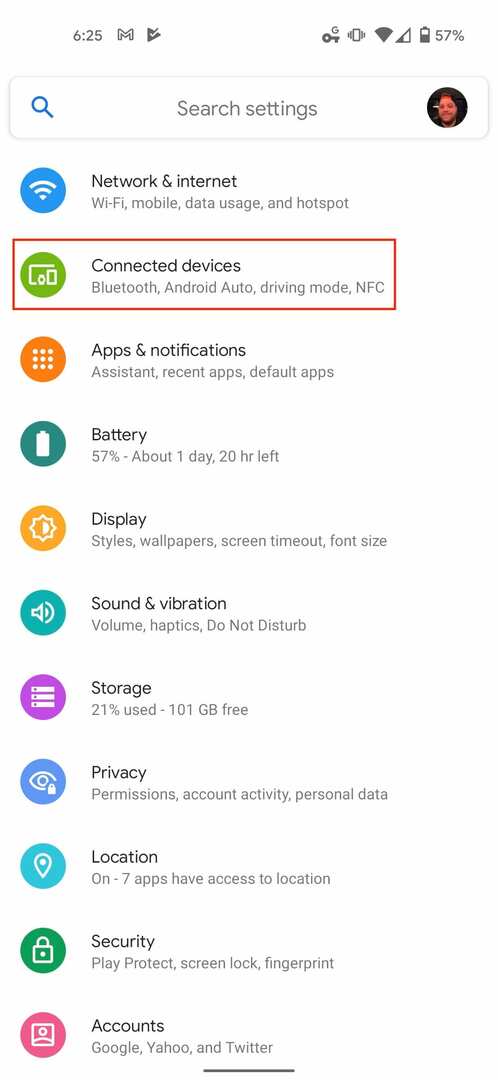

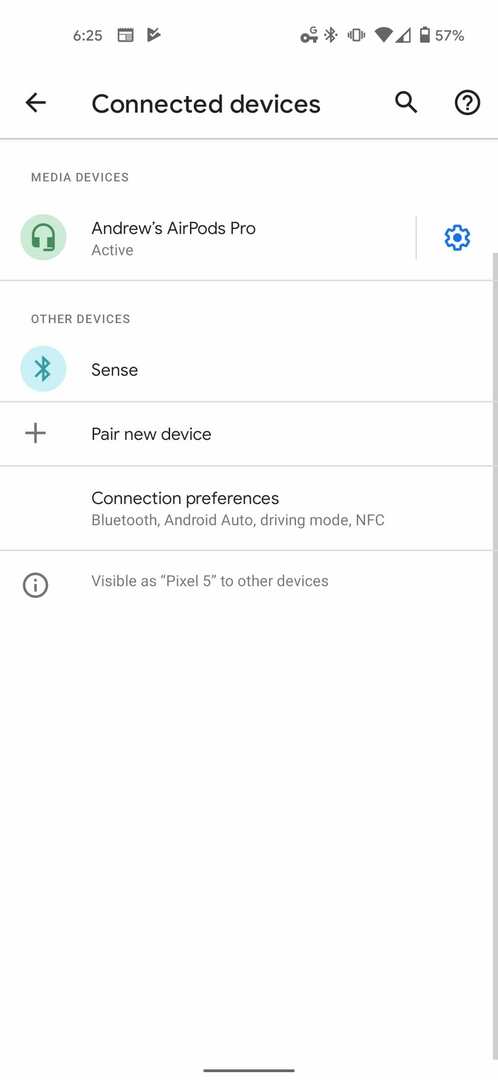
- פתח את ה הגדרות אפליקציה.
- בֶּרֶז מכשירים מחוברים.
- בֶּרֶז התאם מכשיר חדש.
- בחר את ה-AirPods Pro מהרשימה של מכשירים זמינים.
אילו תכונות של AirPods Pro תואמות לאנדרואיד
כפי שניתן לצפות, כדי להפיק את המרב מה-AirPods Pro, תרצה להשתמש בהם עם מוצר של אפל. אבל גם אם יש לך טלפון אנדרואיד כמו Pixel 5 או Galaxy Z Fold 2, ה-AirPods Pro הן עדיין אוזניות בלוטות' נהדרות.
שתי התכונות העיקריות הזמינות ב-iOS וב-Android הן ביטול רעשים אקטיבי ומצב שקיפות. אמנם אינך יכול לעבור ולהחליף בין שני המצבים באנדרואיד, אך הם עדיין זמינים. פשוט לחץ על החיישן למשך עד שלוש שניות כדי לעבור בין ANC לשקיפות.
זה יהיה די צולע לא להיות מסוגל לנצל מחוות, אבל למרבה המזל, זה לא מדאיג כאן. כל אותן מחוות הזמינות עם ה-AirPods ב-iOS יעבדו באנדרואיד.
- סחיטה בודדת להפעלה/השהיה.
- לחיצה כפולה כדי לדלג על המסלול.
- סחיטה משולשת כדי לחזור אחורה.
מה לא עובד בעת התאמה של AirPods Pro לאנדרואיד?

למרות ש-AirPods Pro יהיה עֲבוֹדָה עם אנדרואיד, יש כמה מגבלות שאתה צריך להיות מודע אליהן. באופן טבעי, אפל לא תכננה את אלה כדי להיות אגנוסטיים לפלטפורמה, אז יש כמה תכונות של iOS בלבד שתפספסו.
הגדולה שבהן היא היכולת להפעיל את העוזר החכם שלך כמו Google Assistant או Bixby. באייפון, אתה יכול פשוט לומר "היי סירי" והעוזר שלך יהיה מוכן. עם זאת, לא יהיה לך כל כך מזל אם תצמיד את AirPods Pro למכשיר אנדרואיד.
תכונה מרכזית נוספת של השימוש ב-AirPods Pro קשורה לאופן שבו האוזניות האלה באמת מתאימות לאוזניים שלך. אף אחד לא רוצה להתמודד עם דימום קול, או להתנסות בחוויה נמוכה יותר עם ביטול רעשים אקטיבי. ב-iOS, לאפל יש "בדיקת התאמה" מובנית כדי לעזור לקבוע את גודל קצה האוזן הטוב ביותר לשימוש עם ה-AirPods Pro שלך. ראינו יצרניות אחרות של אוזניות כמו גוגל וסמסונג משחררות כלים דומים עבור האפשרויות שלהן, אבל לא יהיה לך כל כך מזל עם AirPods באנדרואיד.
ישנן עוד כמה תכונות שתפספסו, כמו אודיו מרחבי, אבל תכונת המפתח האחרונה היא התאמה אישית של מחוות. באייפון, אתה יכול להתאים את המחווה להפעלת Siri (נקודת מחלוקת באנדרואיד) או כוונון בקרת הרעש. הפעלת מצבי ביטול רעשים ושקיפות יכולה להיות מותאמת ב-iOS, אבל אתה תקוע עם ברירות המחדל באנדרואיד.
מלא את החסר עם אפליקציה
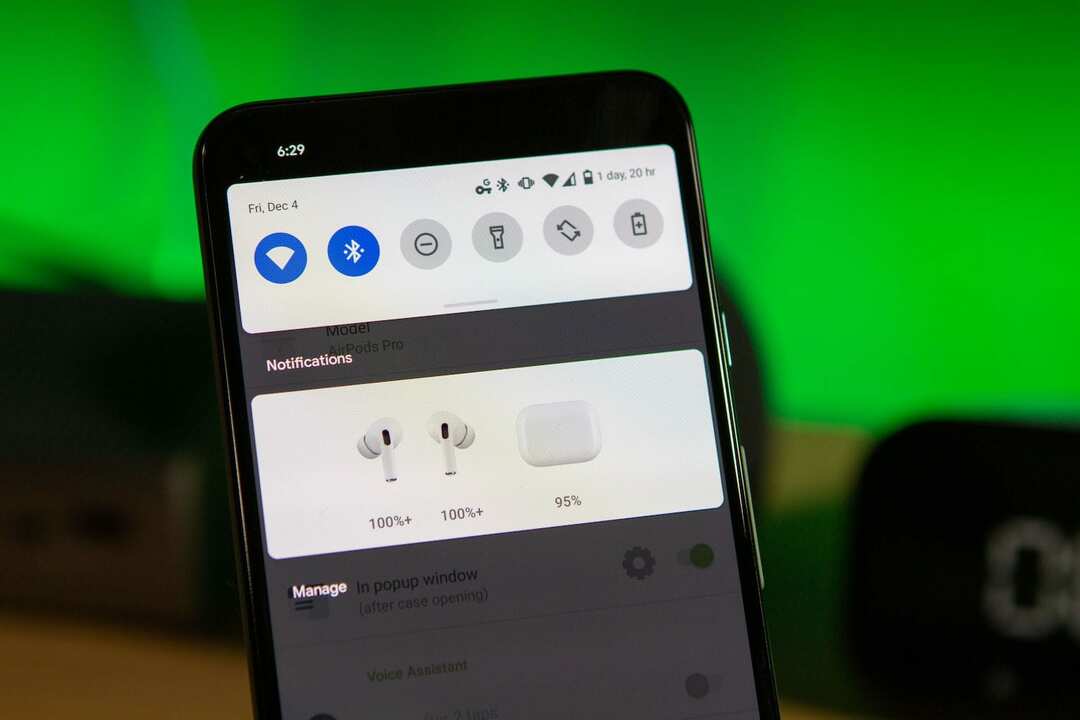
בעוד שתפספסו כמה תכונות בעת השימוש ב-AirPods Pro שלך באנדרואיד, אתה יכול לעזור למלא קצת את הפער. אבל במקום להיות מסוגל לעשות זאת מרמת המערכת, תזדקק לעזרה של אפליקציה כדי לבצע את העבודה. יש כמה אפשרויות נהדרות שיש לקחת בחשבון.
AndroPods - חינם עם רכישות בתוך האפליקציה – מביא מחוון רמת הסוללה, זיהוי אוזניים ומפעיל את עוזר הקול. זה עובד עם ה-AirPods המקוריים, AirPods 2, AirPods Pro ו-Powerbeats Pro.
MaterialPods - חינם עם רכישות בתוך האפליקציה – Airpods לא מציגים את רמת הסוללה בסמארטפון האנדרואיד שלך כברירת מחדל, עם זאת, אתה יכול לשנות זאת ולקרב את החוויה שלך למשתמשי iPhone.
Assistant Trigger - חינם עם רכישות בתוך האפליקציה – האפליקציה מציגה את רמת הסוללה של Airpods. השתמש בלחיצה כפולה (Airpods gen 2) או בלחיצה אחת (Airpods pro) כדי להפעיל את העוזרת הקולית.